怎样在Excel中设置打印区域(excel怎样设置打印区域大小)
有极多网友不懂得此款EXCEL的软件有关教程,下面神奇下载软件教程频道编辑给各位小伙伴奉上怎样在Excel中设置打印区域文章,希望能够帮助到大家,一起来了解一下吧!
很多朋友在阅读一些长篇的文档时,看见中间的一些对白相当经典,具有收藏价值,于是就想打印出来。但又不想浪费纸张,而我这篇经验就可以完美的帮助到你。
工具/原料
台式电脑或笔记本电脑Microsoft Office软件
方法/步骤
打开Microsoft Office软件中的Microsoft Excel 2010
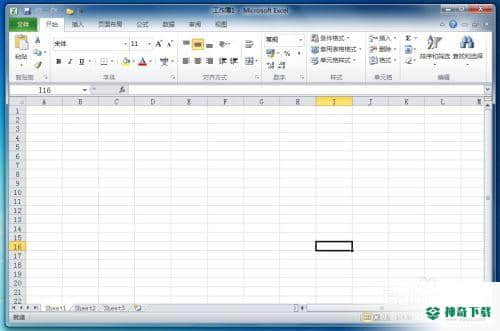
打开你所阅读的长篇文档,或你所喜欢的电子书籍

点击 页面布局→打印区域→取消打印区域
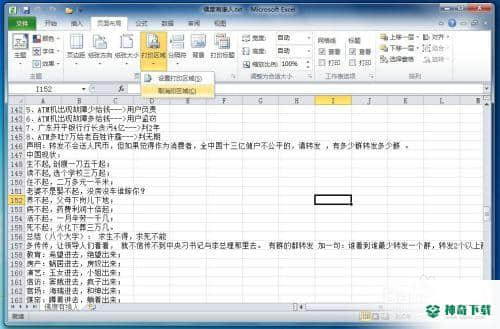
首先选定你想要打印的区域或你想要打印的文字,然后点击页面布局→打印区域→设置打印区域
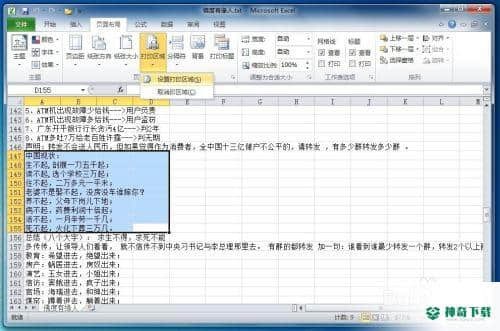
最后点击 文件→打印,在右边的预览区就可看到,那里只显示了我们刚才选定的区域或选定的文字,设置好打印机之后,再点击打印机打印,这样就得到了你想要的文字信息。
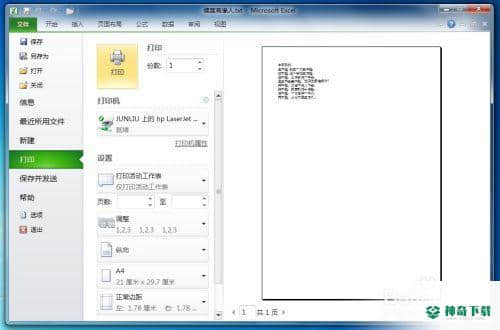
注意事项
设置之前,你的电脑需要先安装打印机,否则不能设置。一定要先取消打印区域之后,再重新设置打印区域才有效。谢谢浏览!以上的内容便是关于《怎样在Excel中设置打印区域》软件教程全部内容了,希望能够帮到正在学习EXCEL的网友!想要了解更多EXCEL软件文章,记得收藏我们神奇下载!
相关文章
Excel2010创建迷你图(excel2010迷你图创建在哪里)
excel打印如何使用自定義的紙張(EXCEL如何自定义公式)
近期热门










